mdl-angular v1.2.2
mdl-angular
Librairie de components Angular style SNCF / Maintenance Data Lab à utiliser dans votre projet Angular + Material.
Points d'entrée
Vous y trouverez plusieurs points d'entrées :
mdl-angular
Contient toutes les fonts, feuilles SCSS, pour styliser une application "Material" au design SNCF.
Des helpers, pipes et directives:
- directive mdlStyleTag : gère dynamiquement une balise
<style>enfant de l'objet DOM ciblé. - directive TypeSafeMatCellDef : classe qui permet de fortement typer les valeurs utilisées dans vos définitions de colonnes mat-table.
- helper registerMaterialIcons : pour enregistrer vos propres svg (inline ou fichier) pour utilisation avec
<mat-icon svgIcon="monIcone"> - helper ngClassToArray : normalise la donnée d'entrée d'une ngClass en string[].
- pipe mdlCast : pour caster une donnée dans un ng-template (passer de any à un typage fort)
mdl-angular/spinner
Un component spinner autonome mdl-spinner, et une directive mdlLoading pour ajouter un overlay loading centré à n'importe quoi.
mdl-angular/zoom-button
Un bouton à trois zones pour gérer un niveau de zoom.
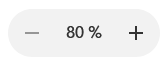
mdl-angular/breadcrumbs
Un ensemble de boutons de navigation en fil d'Ariane à utiliser dans votre navbar.
mdl-angular/fullscreen
Un service et une directive pour gérer l'API fullscreen sur n'importe quel élément du DOM.
mdl-angular/side-menu-item
Un component menu-item récursif pour gérer des menus multi-niveaux sur un panneau à gauche de votre application (via un mat-drawer par exemple).
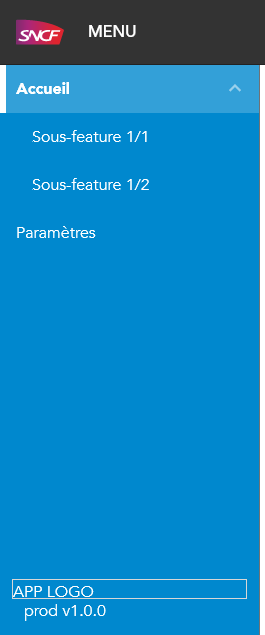
mdl-angular/select
Un component et une directive structurelle pour ajouter un filtre à un mat-select. Il faut ajouter un pipe côté applicatif pour agir sur la valeur du filtre (en supprimant/masquant des mat-option).
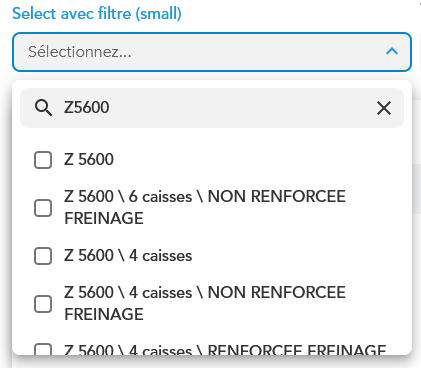
mdl-angular/tree-select
Directive, components et pipes pour transformer un mat-select en tree-select avec navigation au clavier, peut être cumulé au select-filter.
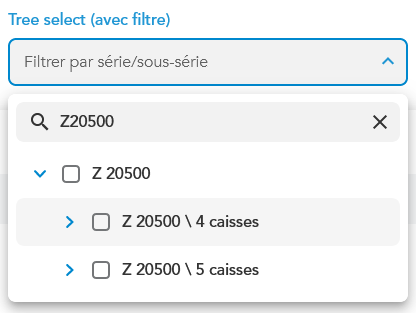
mdl-angular/table2
Extension du mat-table pour gérer le mode frontend/backend pour la pagination, ajout d'une toolbar, bouton plein écran, gestion de la sélection des lignes, etc.
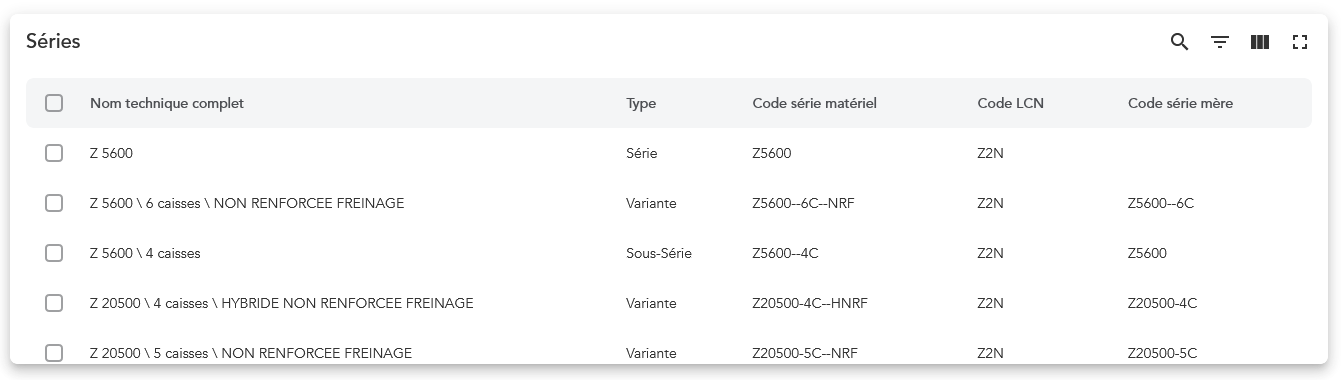
Dépendances
Cette librairie a les dépendances suivantes :
- @angular ^18.2.0
- @angular/material ^18.2.0
Il n'y a pas de dépendance sur les librairies wcs-core et wcs-angular.
Mise en place
Installation du package
npm i mdl-angularAjout des styles dans le fichier sass racine (styles.scss)
@use "mdl-angular/scss" as mdl;
/* ... Votre CSS utilisant des variables MDL */
/* Ajout des feuilles de styles MDL */
@import "mdl-angular/scss/fonts";
@import "mdl-angular/scss/material/core";
@import "mdl-angular/scss/colored-badge";
@import "mdl-angular/scss/highlight";
@import "mdl-angular/scss/panels";Ajouter les styles pour chaque composant Material utilisé
Vous pouvez choisir à la carte la "surcouche" SNCF sur votre composant Material.
Pour cela il faut importer le fichier scss du composant en question. Si vous n'utilisez pas les styles SNCF, il faudra quand même importer les styles angular : @include mat.<component>-theme($my-material-theme);
Quand vous utilisez un style SNCF, pas besoin de préimporter le style material, la librairie s'en charge avec la bonne configuration.
A ce jour, tous les styles ne sont pas encore migrés en mode MDL, et il n'y a pas d'import en une seule ligne.
@import "mdl-angular/scss/material/components/autocomplete";
@import "mdl-angular/scss/material/components/badge";
@import "mdl-angular/scss/material/components/button";
@import "mdl-angular/scss/material/components/card";
@import "mdl-angular/scss/material/components/chips";
@import "mdl-angular/scss/material/components/checkbox";
@import "mdl-angular/scss/material/components/dialog";
@import "mdl-angular/scss/material/components/table";
@import "mdl-angular/scss/material/components/datepicker";
@import "mdl-angular/scss/material/components/divider";
@import "mdl-angular/scss/material/components/input";
@import "mdl-angular/scss/material/components/menu";
@import "mdl-angular/scss/material/components/option";
@import "mdl-angular/scss/material/components/paginator";
@import "mdl-angular/scss/material/components/progress-bar";
@import "mdl-angular/scss/material/components/progress-spinner";
@import "mdl-angular/scss/material/components/radio";
@import "mdl-angular/scss/material/components/select";
@import "mdl-angular/scss/material/components/slide-toggle";
@import "mdl-angular/scss/material/components/slider";
@import "mdl-angular/scss/material/components/sidenav";
@import "mdl-angular/scss/material/components/sort";
@import "mdl-angular/scss/material/components/tabs";
@import "mdl-angular/scss/material/components/toolbar";
@import "mdl-angular/scss/material/components/tooltip";
@import "mdl-angular/scss/material/components/tree";
@import "mdl-angular/scss/material/components/snack-bar";
@import "mdl-angular/scss/material/components/form-field";
@import "mdl-angular/scss/material/components/stepper";Polices
Pour utiliser la police Avenir, veillez à bien importer le fichier "mdl-angular/scss/fonts" dans votre fichier de styles racine.
Logo SNCF
La librairie embarque le logo SNCF en SVG, pour l'utiliser dans votre HTML, modifiez la balise assets dans angular.json:
"assets": [
// ... autres assets
{
"glob": "*.svg",
"input": "node_modules/mdl-angular/assets/",
"output": "/assets/"
}
],Configuration typescript de Material
La nouvelle style guide SNCF utilise des form fields entourés, plutôt qu'avec un fond grisé et une bordure basse. MDL gère les deux mais il vaut mieux configurer material en mode outline.
Pour cela, importez le provider ci-dessous dans votre bootstrap module ou votre app.component standalone avec bootstrapApplication();
Cela forcera les form fields en mode "outline".
{
provide: MAT_FORM_FIELD_DEFAULT_OPTIONS,
useValue: <MatFormFieldDefaultOptions>{
appearance: "outline",
color: "primary",
subscriptSizing: "dynamic",
floatLabel: "always",
},
}Light/dark mode
Le mode dark/light doit être spécifié explicitement au niveau d'un conteneur HTML, cela peut être un div spécifique ou le body du HTML, vous pouvez inverser le thème au niveau d'un sous-conteneur.
Pour le gérer au global dans l'application, veillez à bien utiliser la classe mat-app-background dans votre fichier index.html :
<!doctype html>
<html lang="fr">
<head>
<meta charset="utf-8" />
<base href="/" />
<meta name="viewport" content="width=device-width, initial-scale=1" />
<link rel="icon" type="image/x-icon" href="favicon.ico" />
</head>
<body class="mat-app-background light">
<app-mrveille></app-mrveille>
</body>
</html>Ici la présence de la classe light force toute l'application en mode light.
Pour gérer dynamiquement cette classe sur l'élément body, on peut utiliser le DarkModeService mis à disposition. Il suffit de l'injecter au moins une fois dans l'application (app provider ou alors appcomponent) pour qu'il soit actif.
Dans app.component.ts
import { DarkModeService } from 'mdl-angular/dark';
// Dans component
private readonly _dark = inject(DarkModeService);Il est aussi possible de l'injecter dans un composant permettant d'interagir avec le réglage du dark mode.
Dans header.component.ts
import { DarkModeService } from 'mdl-angular/dark';
// Dans component
protected readonly darkMode = inject(DarkModeService);Dans header.component.html
<mat-button-toggle-group
class="options small"
style="font-size: 14px"
[value]="darkMode.theme()"
(valueChange)="darkMode.theme.set($event)">
<mat-button-toggle value="auto" matTooltip="Suit le réglage système">auto</mat-button-toggle>
<mat-button-toggle value="light" matTooltip="Mode clair">
<mat-icon style="margin-right: 0">light_mode</mat-icon>
</mat-button-toggle>
<mat-button-toggle value="dark" matTooltip="Mode sombre">
<mat-icon style="margin-right: 0">dark_mode</mat-icon>
</mat-button-toggle>
</mat-button-toggle-group>Démonstrateur
Ce repo contient une application exemple, pour la tester, cloner ce dépôt puis lancez :
npm i
npm startEt allez sur http://localhost:4200.
1 year ago
1 year ago
1 year ago
1 year ago
1 year ago
1 year ago
1 year ago
1 year ago
2 years ago
2 years ago
2 years ago
2 years ago
2 years ago
2 years ago
2 years ago
2 years ago
2 years ago
2 years ago
2 years ago
2 years ago
2 years ago
2 years ago
2 years ago
2 years ago
2 years ago
2 years ago
2 years ago
2 years ago
2 years ago
2 years ago
2 years ago
2 years ago
2 years ago
2 years ago
2 years ago
2 years ago
2 years ago
2 years ago
2 years ago
2 years ago
2 years ago

